Canopus Edius是一款专业非线形视频编辑软件,Canopus Edius包括Xplode for EDIUS和EDIUS FX、Canopus先进的实时二维和三维视频效果引擎。Canopus Edius以实时、多轨道、HD/SD混合格式编辑、合成、色度键、字幕编辑和时间线输出能力,为所有的视频获得格式分享无缝的实时工作流程。

Canopus Edius软件特色
1.更胜一筹的4K编辑流程,支持Blackmagic Design的Deck-Link 4K Extreme,Ultra Studio 4K,AJA KONA 3G (仅预览)非编硬件,支持使用Grass Valley HQX编码的EDL 或 AAF 导入/导出,与DaVinci Resolve 11交换时间线校色流程
2.支持Blackmagic Design, Matrox 和 AJA的第三方板卡
3.混编多种分辨率素材-从24*24到4K*2K,在同一时间线实时转换不同帧速率,为编辑人员提高了工作效率
4.支持当下最新的文件格式-SONY XAVCAM (Intra/ Long GOP)/XAVC S, Panasonic AVC-Ultra/AVC-Intra 4K 422及Canon XF-AVC(仅输入)
5.源码编辑多种视频格式,包括: SONY XDCAM, Panasonic P2, Ikegami GF, RED, Canon XF 和 EOS 电影格式
6.当前最快的AVCHD编辑速度,可做到3层以上实时编辑
7.多达16机位的多机位编辑能力,并可实时进行视频输出
8.增强的MPEG和264/AVC编解码能力(可对4K XAVC进行快速编码),支持更快的4K H.264回放
9.基于第四代Intel酷睿架构的优化,支持Intel Quick Sync Video极速264输出(用于蓝光刻录)
10.64位本地处理,快速处理海量静态图像文件(JPG, TGA, DPX等),分享更流畅的实时编辑
11.支持代理模式,增强PC处理能力,提高工作效率
12.灵活的用户界面,包括:无限的视频、音频、字幕和图文轨道
13.支持3D立体编辑、内置图像稳定器,并可从时间线上直接刻录蓝光、DVD
Canopus Edius使用教程
EDIUS编辑视频如何添加字幕?
将时间线指针拖到要插入字幕的位置,点击时间线面板工具栏上的 T 字图标,根据需要选择“在视频轨道上创建字幕”或“在1T轨道上创建字幕”。两种不同的创建字幕的方式,所产生的结果也不相同,根据编辑视频的需要,可以选择合适的插入字幕方式(如切换片段中间的字幕,需要使用“在视频轨道上创建字幕”)。
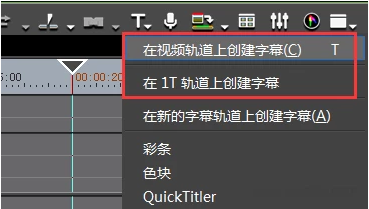
本文知识兔小编就以“在视频轨道上创建字幕”为例,在弹出的Quick Title窗口中输入EDIUS添加字幕所需文字,最下方可选择字幕风格,右侧可更改字幕文本属性,最简单的情况就是调整字幕位置,更改字体、大小等,然后点击左上的“保存”图标;
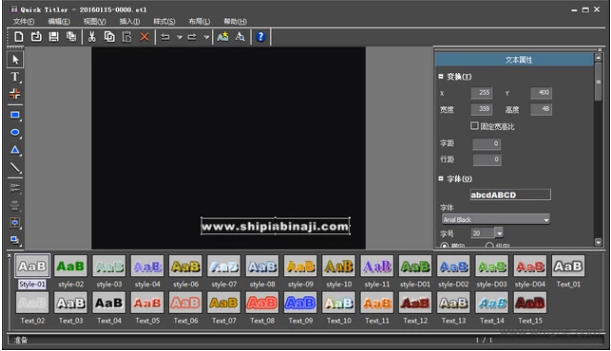
此时,EDIUS字幕就添加到时间线标尺所在位置的轨道上了,而且你也会发现素材面板中也有了创建的字幕素材。
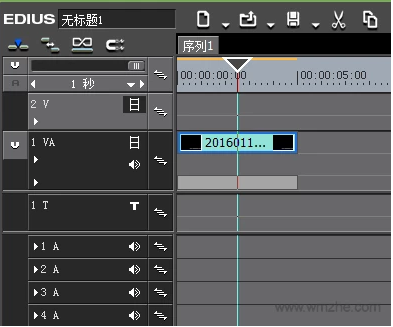
Canopus Edius更新日志
1.原生支持Windows 10
2.工程模版功能
3.对于第三方编码器有更好支持和编辑性能
4.新支持OpenFX插件,支持有:Boris Continuum complete,Hitfilm和Sapphire
5.支持连接在Stratus的云用户之间进行EDIUS工程文件的共享
6.支持在新版的Stratus中将EDIUS工程文件视为Stratus Assets的一部分进行更好管理
下载仅供下载体验和测试学习,不得商用和正当使用。
下载体验
